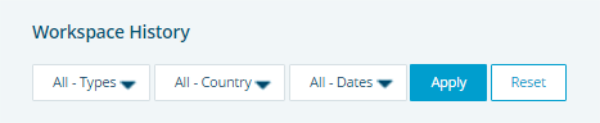Werkomgeving geschiedenis
Een gedeelde geschiedenislijst van alle bedrijven bekeken binnen de werkomgeving door een gebruiker van de D&B-Creditaccount van jouw accountinformatie.
- Klik op de geschiedenis werkomgeving Jouw pagina geschiedenis werkomgeving wordt weergegeven.
Klik op  op jouw accountafbeelding.
op jouw accountafbeelding.
Alle gebruikers binnen de account van uw onderneming werken onder dezelfde gedeelde werkomgeving, wat betekent dat inzicht kan worden gedeeld om een reeks van portefefeuille breedbeelden te bekijken en een werkomgeving mogelijk maakt waardoor het controleniveau dat u over uw teams en jouw risicoblootstelling hebt kan worden versterkt. Een opsomming van de gebeurtenissen die hebben plaatsgevonden op de werkomgeving zullen nuttig zijn voor auditcontrole en nalevingsdoeleinden. De lijst omvat details zoals ondernemingsnaam en -land van het bekeken bedrijf, en datum en soort van activiteit zoals de onderneming werd toegevoegd aan een portefeuille, een momentopname werd genomen enz. opgenomen in een tijdlijnformaat.
De volgende pictogrammen tonen aan of de onderneming is toegevoegd aan uw portefeuille ![]() of niet, en of het beschikbare verslag voor een onderneming is verlopen
of niet, en of het beschikbare verslag voor een onderneming is verlopen ![]() . Als een ondernemingsverslag is verlopen, wordt u doorgestuurd naar de pagina voor de aankoop van de onderneming om opnieuw een bijgewerkt verslag te kopen.
. Als een ondernemingsverslag is verlopen, wordt u doorgestuurd naar de pagina voor de aankoop van de onderneming om opnieuw een bijgewerkt verslag te kopen.
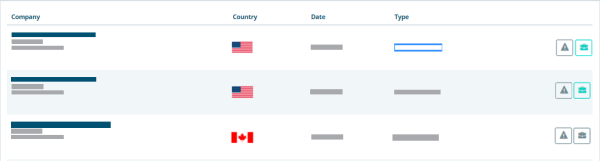
Bij het zoeken van een specifieke activiteit, kunt u gebruik maken van de filters om de lijst te beperken. Filteren is beschikbaar op; portefeuille, land en datum.
Het filteren van de lijst met werkomgeving geschiedenis:
- Klik op
 op een van de beschikbare filters. Het filtermenu wordt weergegeven.
op een van de beschikbare filters. Het filtermenu wordt weergegeven. - Het selecteren van In portefeuille voor het weergeven van activiteiten van ondernemingen in uw portefeuille.
- Het selecteren van het gewenste land van de onderneming van de landfilter.
- Selecteer de gewenste data of selecteer Aangepaste data om een specifieke datareeks uit de datumfilter te raadplegen
Klik op toepassen. De resultaten worden weergegeven.
Het opnieuw instellen van het menu snelfilters naar diens standaardinstelling. Klik op filter opnieuw instellen.